User Guide of Mobitrix Perfix
New to Mobitrix Perfix? We will take care of you. Click here to know how to set up the software and complete the process.
Começar
Aqui estão algumas instruções breves do Perfix, que incluem download, instalação, configuração e ativação.
Como fazer o download do Mobitrix Perfix?
Acesse o site oficial do Mobitrix Perfix e clique em Baixar Agora, para dar início à sua incrível jornada.

Como instalar o Perfix?
Depois de baixar o aplicativo, prossiga normalmente para a instalação.
Para Mac:Durante a instalação, você precisa arrastar o Mobitrix Perfix para a pasta dos Aplicativos.
Na Dock, clique em "Launchpad" para localizar o "Mobitrix Perfix" e clique nele para abrir.
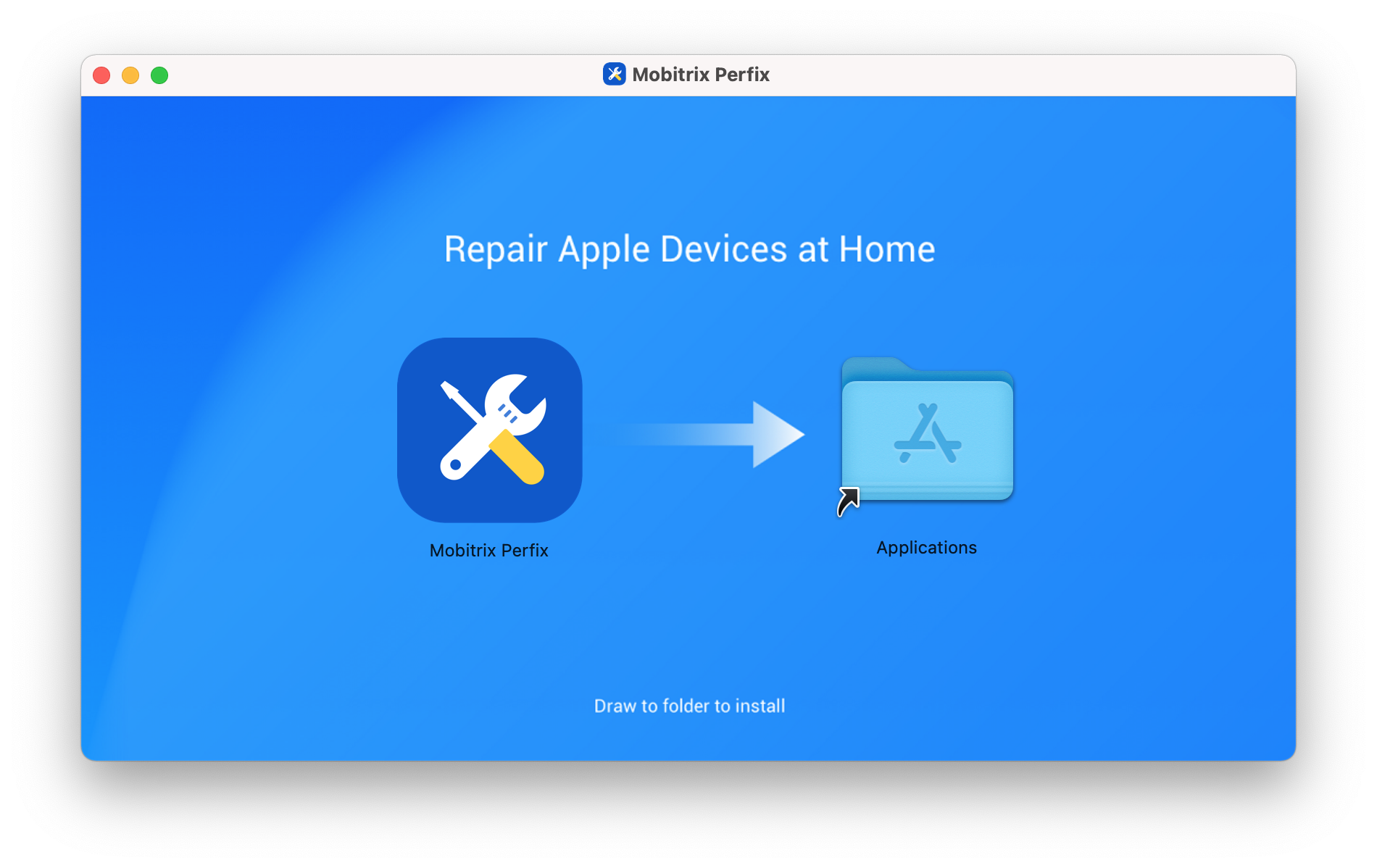

Faça clique duplo no arquivo .exe baixado, que pode ser encontrado na pasta de downloads do navegador ou do computador.
Depois que o Perfix for instalado com sucesso, clique duas vezes no ícone do programa, na área de trabalho.
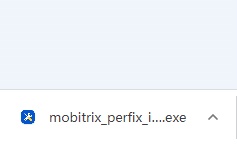
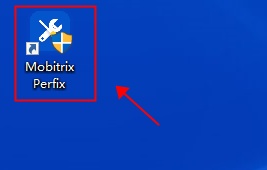
Como alterar o idioma no Mobitrix Perfix?
Existem sete idiomas diferentes na configuração do Mobitrix Perfix. Assim, você pode alterar a interface do programa para o idioma que deseja.
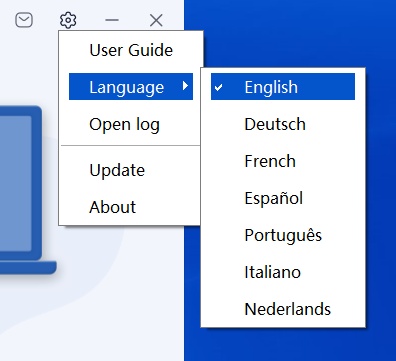
Clique em Idioma, no canto superior direito da interface do Perfix.
Selecione o idioma de exibição que deseja.
Qual é a diferença entre a versão gratuita e a versão paga?
Na versão de teste, você pode usar gratuitamente "Reparar o iTunes" e "Reparação Normal/1 Clique". Os recursos restantes estão disponíveis apenas na versão paga.
Como ativar o Mobitrix Perfix?
Se o Perfix tem tudo aquilo que você precisa, seja bem-vindo para fazer o download e experimentá-lo! Para aproveitar ao máximo as vantagens do Perfix, sugerimos fortemente que você o ative, durante o qual deverá efetuar uma compra. Assim que efetuar o pagamento, receberá em seu email um código de registro, com o qual poderá ativar o Perfix.
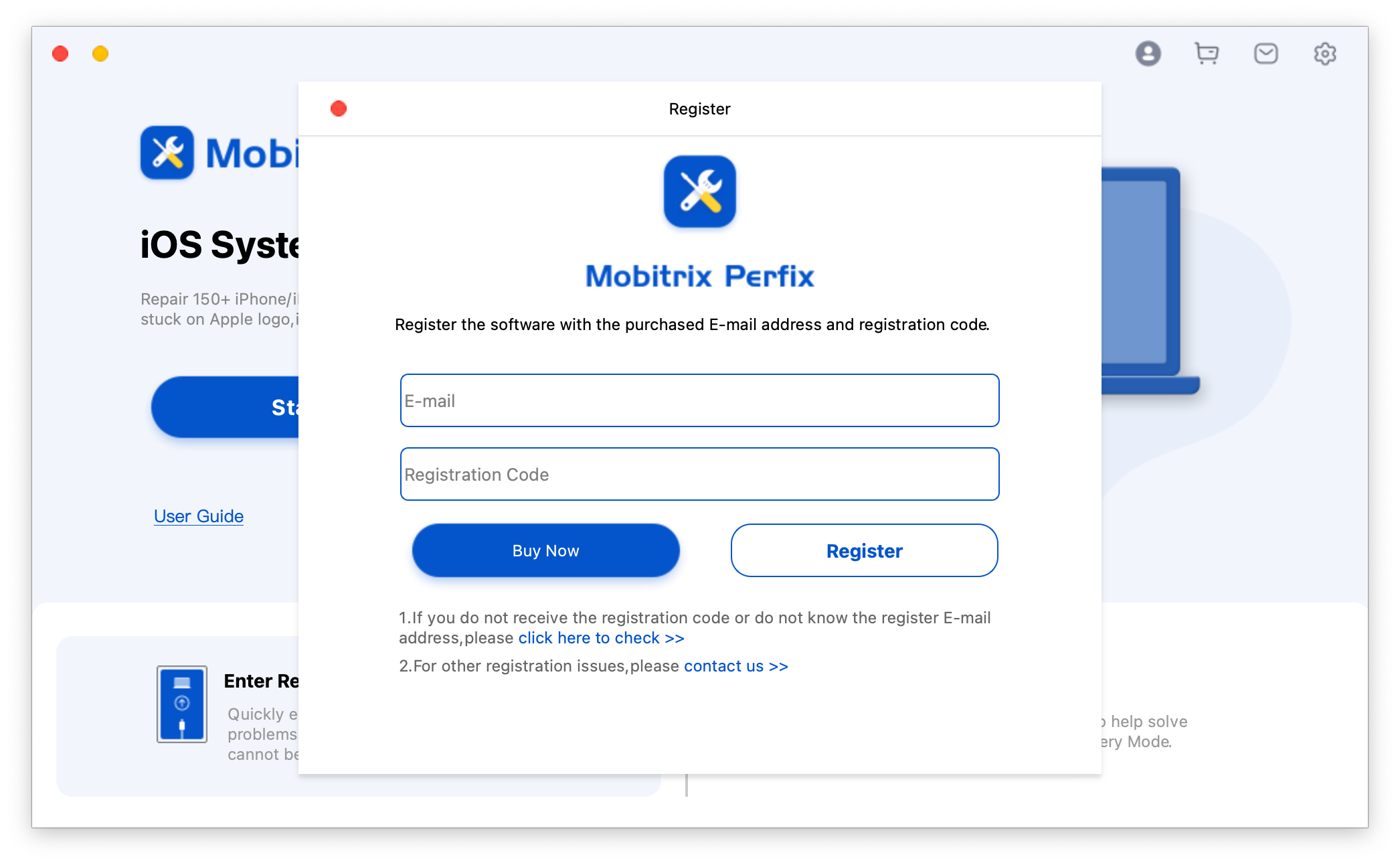
Clique no botão "Registrar", no canto superior direito, e digite o e-mail e o código de registro que você recebeu.
- Conecte o seu computador à Internet durante o processo de ativação.
- Se você não recebeu o Código de Registro após concluir o pagamento (o que raramente acontece), não hesite em contatar a Equipe de Suporte.
- Se tiver alguma dúvida ou questão adicional, não hesite em nos contatar.